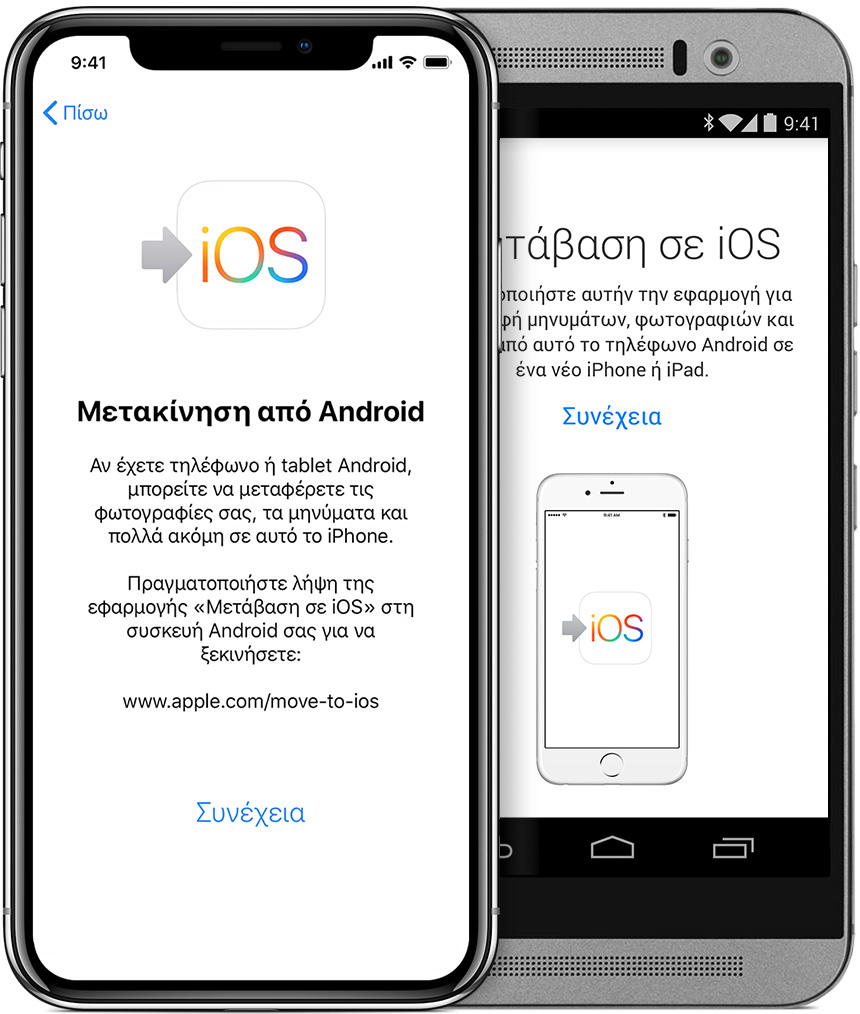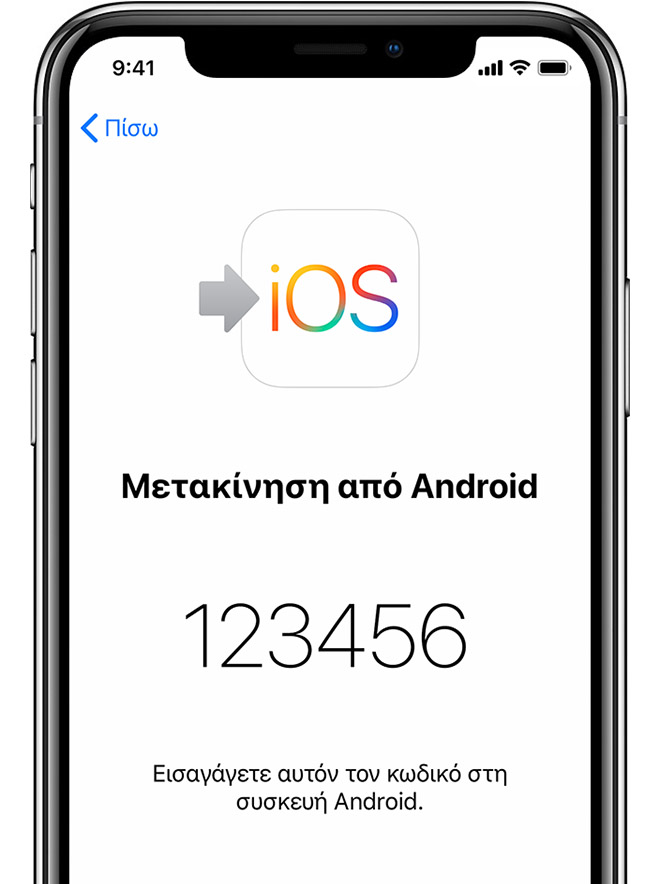Αν και η Apple παρέχει το ITunes, (ενσωματωμένο μάλιστα στην έκδοση macOS Mojave) ωστόσο αρκετοί χρήστες δεν μπορούν να εξοικειωθούν με τον τρόπο λειτουργίας του.
https://www.apple.com/gr/itunes/download/
Το EaseUS MobiMover είναι ένα δωρεάν λογισμικό. Στην δωρεάν έκδοση φυσικά υπάρχουν περιορισμοί στη λειτουργικότητα και στον όγκο των δεδομένων που μπορείτε να διαχειριστείτε.
Το MobiMover μπορεί εύκολα να δημιουργήσει αντίγραφα ασφαλείας του iPhone ή του iPad σας και να μεταφέρει δεδομένα μεταξύ συσκευών Apple. Όντας μια ολοκληρωμένη λύση για τη διαχείριση δεδομένων iPhone, το Mobimover βοηθά στην αντιγραφή αρχείων από το iPhone ή στο iPhone από έναν υπολογιστή ή από το άλλο τηλέφωνό σας. Είναι συμβατό με υπολογιστή Windows και Mac και υποστηρίζει iPhone με το πιο πρόσφατο iOS.
Για να διαχειριστείτε τα δεδομένα iOS ή να μεταφέρετε αρχεία μεταξύ συσκευών, πρέπει να συνδέσετε το iPhone στον υπολογιστή σας με καλώδιο USB. Δεν υπάρχει ασύρματη σύνδεση. Μόλις συνδεθεί η συσκευή, θα δείτε το όνομά της να εμφανίζεται στη γραμμή καρτελών.

Εάν θέλετε να εργαστείτε απευθείας με το περιεχόμενο του τηλεφώνου, πρέπει να κάνετε κλικ στο όνομα της συσκευής και να επιλέξετε την κατηγορία που πρέπει να διαχειριστείτε. Απλώς επιλέξτε τα αρχεία που θέλετε να αντιγράψετε, να επεξεργαστείτε ή να διαγράψετε.
Σημείωση: Εάν θέλετε να μεταφέρετε δεδομένα όπως σελιδοδείκτες ή επαφές Safari, πρέπει να απενεργοποιήσετε το iCloud στο τηλέφωνό σας.
Η μεταφορά δεδομένων από ή προς το iPhone σας είναι επίσης γρήγορη και απλή. Απλώς κάντε κλικ στο Μεταφορά με ένα κλικ στη γραμμή καρτελών, επιλέξτε τη συσκευή από την οποία θέλετε να μεταφέρετε από την αριστερή πλευρά και τη συσκευή στην οποία θέλετε να μεταφέρετε στη δεξιά πλευρά.

Επιλέξτε τον τύπο περιεχομένου που θέλετε να μεταφέρετε, από επαφές έως φωνητικά σημειώματα. Το EaseUS επιτρέπει την επιλογή συγκεκριμένων αρχείων ή πολλαπλών φακέλων ταυτόχρονα. Για να ξεκινήσετε τη διαδικασία, κάντε κλικ στο κουμπί Μεταφορά.
Όπως είπαμε η εφαρμογή μπορεί να μεταφέρει κάθε τύπο αρχείου μεταξύ αυτών τα πλέον δημοφιλή όπως η μουσική σας και φυσικά τα ringtones.

Το EaseUS MobiMover προσφέρει επίσης δυνατότητα λήψης βίντεο. Απλώς επιλέξτε τη συσκευή στην οποία θέλετε να αποθηκεύσετε ένα βίντεο, εισαγάγετε έναν σύνδεσμο και κάντε κλικ στο κουμπί Λήψη. Οι προγραμματιστές υπόσχονται ότι η εφαρμογή θα αναγνωρίσει αυτόματα τη μορφή του βίντεο και θα το μετατρέψει στην απαιτούμενη.

Το EaseUS MobiMover παρέχει αυτές τις δυνατότητες δωρεάν, βέβαια στην δωρεάν έκδοση μπορείτε να μεταφέρετε το πολύ μέχρι τρία αρχεία την ημέρα.
Ωστόσο, προσφέρει επίσης μια πληρωμένη έκδοση, το EaseUS MobiMover Pro, το οποίο προσφέρει επιπλέον αναβαθμίσεις και τεχνική υποστήριξη.
Υπάρχουν τρία επιλογές σχέδια. διαφέρουν ανάλογα με τον αριθμό των υπολογιστών που θα εγκατασταθεί η εφαρμογή. Η τιμή ξεκινά για ένα χρόνο από τα 29,95 $ για τρεις υπολογιστές. Υπάρχει εγγύηση επιστροφής χρημάτων εντός 30 ημερών από την αγορά.
Κατεβάστε εδώ την δωρεάν έκδοση του EaseUS Mobimover για Windows και MacOS